Скільки разів ви, перебуваючи на будь-яких заходах або просто на прогулянці, бачили щось таке, що неодмінно потрібно було зняти на відео за допомогою вашого iPhone, щоб потім показати друзям? Таке відбувається постійно. Але при цьому як часто абсолютно автоматично і якомога швидше ви діставали айфон, включали камеру, починали знімати і тільки потім розуміли, що тримаєте айфон вертикально? А зйомка вже йде.
Або і того гірше - відео, яке ви зняли, при відтворенні на дисплеї комп'ютера або на екрані телевізора повернуто боком і дивитися його абсолютно неможливо. Ось про те, що робити в таких випадках з цими двома відео, я вам і розповім сьогодні.
Як повернути відео
Залежно від різних ситуацій і різних способів зйомки відео на айфоне, можуть виникнути такі казуси, коли готовий відеофайл збережеться на пристрої в неправильній просторової орієнтації. Якщо ви збираєтеся переглядати ці файли на комп'ютері, то деякі плеєри вміють повертати відео на ходу.
Але якщо ж виводити зображення ви збираєтеся на екран телевізора, то воно вже має бути готове до перегляду і повинно відображатися правильно. Тому рекомендую вам програму, яка будь-які ваші відео-файли обробить і підготує прямо всередині вашого iPhone.
Так як штатними засобами iOS редагувати відео практично неможливо (для цього в системі не передбачені необхідні інструменти), то кращий варіант, це звернутися до сторонніх додатків з магазину App Store. Самим функціональним і зручним додатком для того щоб просто повернути або перевернути відео, є програма від компанії Wander Bit під назвою «Video Rotate And Flip». 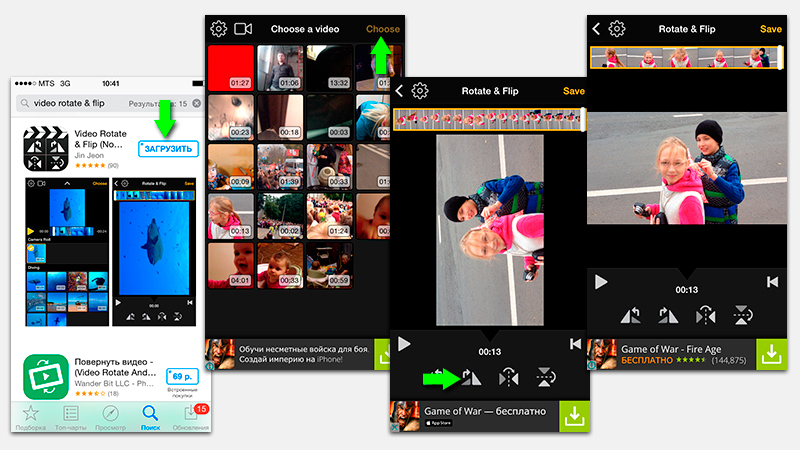
Примітно те, що в програмі ви не знайдете нічого зайвого і, впевнений, вона не викличе у вас ніяких складнощів під час використання. Тут немає налаштувань, тільки кілька ікон, що відповідають за цілком конкретні дії. Для початку вам потрібно вибрати ваше відео, натиснувши на кнопку Галерея в верхньому лівому кутку екрана. Після вибору відео в вашому розпорядженні будуть опції, що дозволяють повернути відео, перевернути його по вертикалі або відобразити дзеркально по горизонталі.
Також тут є і можливість кадрування (вирізати частину кадру, вказавши конкретну область), але вона є єдиною вбудованої покупкою і купується окремо. Втім, якщо вам потрібно тільки повернути або перевернути відео, то стандартних опцій більш ніж достатньо. Після вибору потрібного вам варіанти обробки відео, натиснувши відповідну кнопку в верхньому правому куті екрану, ви можете зберегти готовий файл, попередньо переглянувши результат.
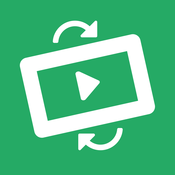 Додаток «Video Rotate And Flip» може тільки повернути і перевернути ваше відео, при цьому абсолютно ніяким чином не впливає на якість чи формат ролика. Після збереження готового результату, вихідний файл, проте, також залишається у вашій фотоплівки, тому видаліть його, якщо він вам більше не потрібен, щоб звільнити місце в пам'яті пристрою.
Додаток «Video Rotate And Flip» може тільки повернути і перевернути ваше відео, при цьому абсолютно ніяким чином не впливає на якість чи формат ролика. Після збереження готового результату, вихідний файл, проте, також залишається у вашій фотоплівки, тому видаліть його, якщо він вам більше не потрібен, щоб звільнити місце в пам'яті пристрою.  Приблизно за таким же принципом працює і додаток »Rotate Video HD» з App Store. C тією лише різницею, що у нього є підтримка більш старих версій iOS і, відповідно, набагато більший список підтримуваних пристроїв. «Rotate Video HD» сумісна з версіями операційної системи iOS починаючи з 4.3 і абсолютно всіма поколіннями iPhone, iPad і iPod touch.
Приблизно за таким же принципом працює і додаток »Rotate Video HD» з App Store. C тією лише різницею, що у нього є підтримка більш старих версій iOS і, відповідно, набагато більший список підтримуваних пристроїв. «Rotate Video HD» сумісна з версіями операційної системи iOS починаючи з 4.3 і абсолютно всіма поколіннями iPhone, iPad і iPod touch.
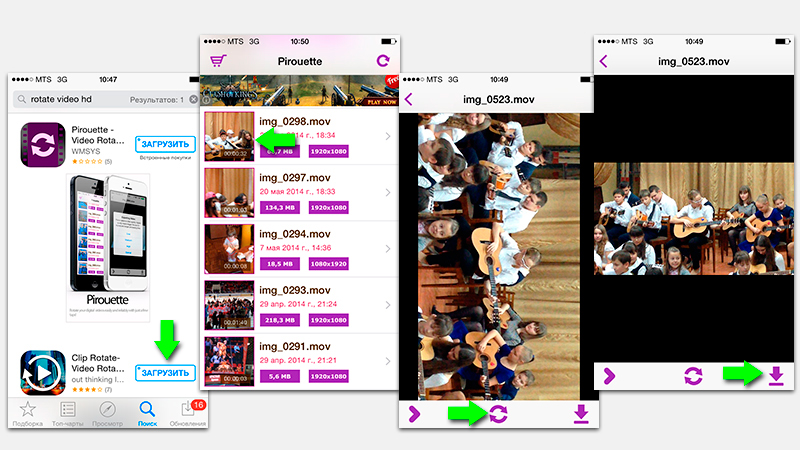
Істотний мінус обох додатків полягає в тому, що в їх безкоштовних версіях нікуди не дітися від реклами.
Як перевернути відео ще під час зйомки
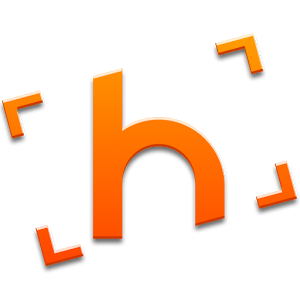
Horizon Camera
Для того щоб уникнути всіх цих маніпуляцій і незручних ситуацій в майбутньому, було випущено додаток, яке повністю змінює сам підхід до запису відео на ваш iPhone або iPad. Суть програми «Horizon Camera» полягає в тому, що вона просто не дасть вам зняти відео в неправильної орієнтації і збереже всі ваші записи максимально правильно.
Завдяки вбудованому в ваше iOS-пристрій гіроскопа, додаток може автоматично визначати в якому становищі знаходиться смартфон або планшет і регулювати кадр таким чином, щоб він завжди залишався абсолютно паралельним землі і лінії горизонту. Таке унікальне рішення дає нам повну свободу під час зйомки відео на камеру нашого гаджета.
Прямо в процесі запису ви можете без праці повертати і перевертати пристрій, але відео буде записано виключно в потрібному і правильному вигляді. Додаток використовує власні алгоритми для того, щоб управляти зйомкою відео і співвідношенням сторін в кадрі таким чином, щоб на готової записи ви навіть не побачили в якому положенні знаходився ваш айфон під час зйомки.
Використовуючи додаткові можливості програми, ви без праці можете застосовувати додаток «Horizon Camera» як основну камеру для зйомки як відео, так і фото. З можливостей, на які варто звернути увагу, хочеться відзначити те, що крім правильної орієнтації відео, додаток також вміє робити і фотографії, які також будуть зроблені з максимально точним становищем сторін щодо лінії горизонту. Це дозволить уникнути фото з так званим заваленим горизонтом, коли вже зроблено все, що знаходиться в об'єктиві нахилене в ту чи іншу сторону за рахунок зйомки на ходу.
Ще однією перевагою «Horizon Camer» a можна вважати те, що в її настройках ви можете активувати зйомку відео із подвоєною частотою кадрів - 60 кадрів в секунду. Ця функція актуальна для пристроїв старше, ніж iPhone 5s і iPad Air (В них такий режим зйомки передбачений на рівні операційної системи). Ця можливість дозволяє отримати більш плавний рух в кадрі. Програма однаково добре працює як з основною, так і з фронтальною камерою. Це дасть можливість більш якісно і правильно знімати, в тому числі і Селфі.